Si estás a punto de llevar tu computadora a reparar, es importante que hagas una copia de seguridad de tus datos importantes. De esta manera, podrás recuperar tus archivos en caso de que algo salga mal durante la reparación. En este artículo, te explicaremos cómo hacer una copia de seguridad de tus datos antes de una reparación.
Paso 1: Identifica los datos importantes
El primer paso para hacer una copia de seguridad de tus datos es identificar qué información es importante para ti. Esto puede incluir documentos, fotos, música, videos y otros archivos que no quieras perder. Una vez que hayas identificado los datos importantes, asegúrate de saber dónde están almacenados en tu computadora.
Para identificar los datos importantes, puedes hacer una lista de los tipos de archivos que son valiosos para ti. Por ejemplo, si eres un fotógrafo profesional, es posible que desees hacer una copia de seguridad de todas tus fotos. Si eres un estudiante, es posible que desees hacer una copia de seguridad de tus trabajos y proyectos. Piensa en qué archivos son importantes para ti y asegúrate de incluirlos en tu copia de seguridad.
Paso 2: Elige un método de copia de seguridad
Hay varias formas de hacer una copia de seguridad de tus datos. Puedes utilizar un disco duro externo, un servicio en la nube o un dispositivo USB para almacenar tus archivos. Elige el método que mejor se adapte a tus necesidades y asegúrate de tener suficiente espacio para guardar todos tus datos.
Cada método tiene sus ventajas e inconvenientes. Los discos duros externos y los dispositivos USB son fáciles de usar y te permiten acceder a tus archivos sin conexión a Internet. Sin embargo, pueden dañarse o perderse fácilmente. Los servicios en la nube son más seguros y te permiten acceder a tus archivos desde cualquier lugar con conexión a Internet. Sin embargo, requieren una suscripción y pueden ser más lentos para subir y descargar archivos.
Paso 3: Realiza la copia de seguridad
Una vez que hayas identificado los datos importantes y elegido un método de copia de seguridad, es hora de realizar la copia de seguridad. Si estás utilizando un disco duro externo o un dispositivo USB, conecta el dispositivo a tu computadora y copia los archivos importantes en él. Si estás utilizando un servicio en la nube, sigue las instrucciones del proveedor para subir tus archivos a la nube.
Para realizar la copia de seguridad, puedes utilizar el explorador de archivos de tu sistema operativo para seleccionar los archivos que deseas respaldar. Luego, arrastra y suelta los archivos en el dispositivo o servicio que hayas elegido para almacenarlos. Asegúrate de esperar hasta que la transferencia se haya completado antes de desconectar el dispositivo o cerrar la sesión en el servicio en la nube.
Paso 4: Verifica la copia de seguridad
Después de realizar la copia de seguridad, es importante verificar que todos tus archivos importantes se hayan copiado correctamente. Abre el dispositivo o el servicio en el que hayas almacenado tus archivos y comprueba que todos los datos importantes estén allí. Si faltan algunos archivos, repite el proceso hasta que todos tus datos estén respaldados.
Para verificar la copia de seguridad, puedes abrir cada archivo individualmente para asegurarte de que se haya copiado correctamente. También puedes comparar el tamaño de los archivos en el dispositivo o servicio de almacenamiento con el tamaño de los archivos originales en tu computadora para asegurarte de que se hayan copiado todos los datos.
En resumen, hacer una copia de seguridad de tus datos antes de una reparación es un proceso sencillo pero importante. Sigue estos pasos para asegurarte de que tus archivos importantes estén seguros y puedas recuperarlos en caso de necesidad.
En Ecomputer León tus datos siempre estarán seguros. Tenemos 15 años de experiencia en reparación de Pcs y Mac.